Jedwali la yaliyomo
Katika Excel, Jedwali la Egemeo hukuwezesha kujumlisha na kupanga data kutoka kwa seti kubwa za data ili kupata maelezo ya muhtasari. Utalazimika kusasisha jedwali la egemeo baada ya kuliunda. Mafunzo haya yataelezea njia ya kuhariri jedwali la egemeo lenye data chanzo, safu wima, safu mlalo na miundo katika Excel. Ukitengeneza mabadiliko yoyote kwenye data ya Jedwali la Pivot, utahitaji kuirejesha ili kutazama mabadiliko.
Pakua Kitabu cha Mazoezi
Pakua kitabu hiki cha mazoezi ili ufanye mazoezi unaposoma makala haya. .
Pivot Table.xlsx
5 Njia Tofauti za Kuhariri Jedwali Egemeo
Chukulia kuwa una seti ya data ikijumuisha baadhi ya vitu vilivyoagizwa, bei ya vitengo vyao, kiasi, na gharama. Zaidi ya hayo, kama inavyoonekana katika picha hapa chini, hapo awali umeunda jedwali la egemeo la kuchambua na kujenga uhusiano na mambo mengi. Sasa, tutahariri jedwali kwa kubadilisha data chanzo, kuongeza safu mlalo/safu wima, na kupanga upya mwonekano.
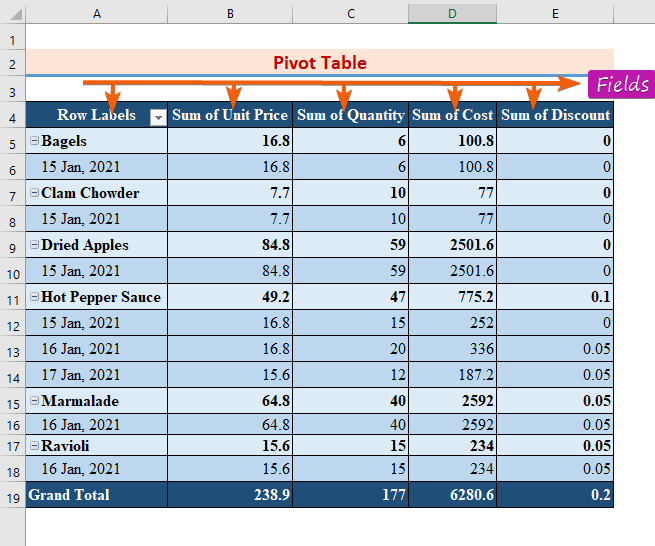
1. Badilisha Chanzo cha Data Ili Kuhariri Jedwali Egemeo
Katika picha iliyo hapa chini, unaweza kuona jedwali letu la chanzo cha data. Kuanzia hapo, tutaunda jedwali la egemeo na kulihariri ili kujumuisha data mpya.
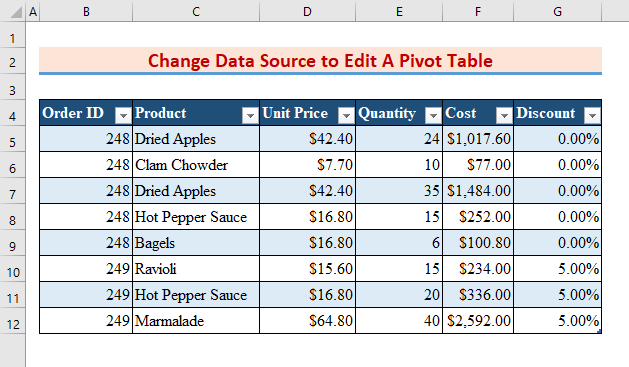
Jedwali lako la egemeo litafanana na picha iliyo hapa chini ukishaliunda kwa kutumia seti ya data iliyotajwa hapo juu. Kwa mfano, tuseme ungependa kusasisha jedwali la egemeo. Kwa mfano, tuseme unataka kubadilisha nambari 6 hadi 12 . Fuata maagizo hapa chini ili kujifunza!
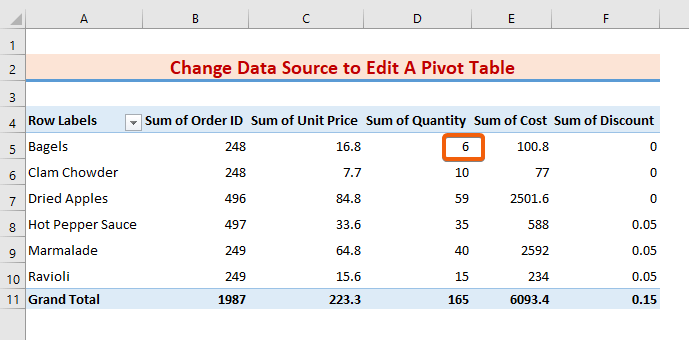
Hatua ya 1:
- Kwanza kabisa, badilisha thamani 6 hadi 12 katika jedwali la chanzo cha data.
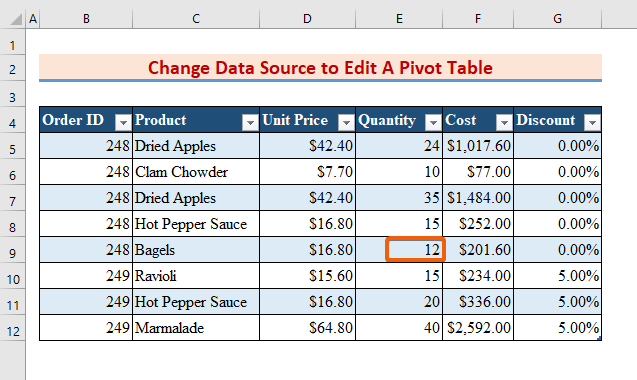
Hatua ya 2:
- Bofya kisanduku kwenye jedwali la egemeo lako. Upau wa vidhibiti wa jedwali lako egemeo utawezeshwa.
- Kisha, bofya PivotTable Analyse kutoka kwa upau wa vidhibiti.
- Chagua Badilisha Chanzo cha Data .
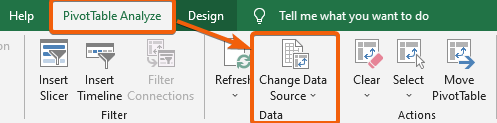
Hatua ya 3:
- Baada ya hapo, chagua jedwali katika safu B4:G12.
- Bonyeza Ingiza .
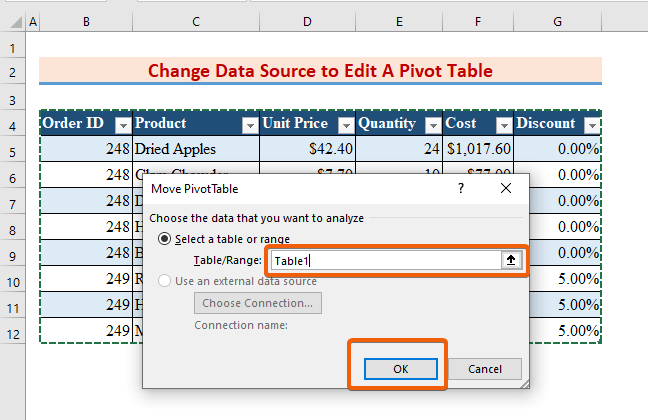
Hatua Ya 4:
- Mwishowe, bofya Onyesha upya ili kufanya sasisho katika jedwali la egemeo.
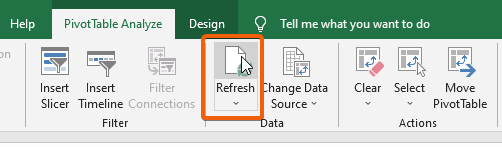
Kutokana na hayo, unaweza kuibua mabadiliko katika kisanduku. D5 katika jedwali la egemeo.

Soma Zaidi: 7 Suluhisho za Greyed Hariri Viungo au Badilisha Chaguo la Chanzo ndani Excel
2. Ongeza Safu/Safu Ili Kuhariri Jedwali Egemeo
2.1 Ongeza Safu
Kwa kigezo cha ziada, huenda ukahitaji kuongeza safu wima. kwenye jedwali lako la egemeo. Unaweza kufikia hili kwa kuikaribia kwa njia sawa na njia ya hapo awali. Hebu fikiria tunataka kuongeza Tarehe kama kigezo kipya ili kutofautisha zinaponunuliwa.
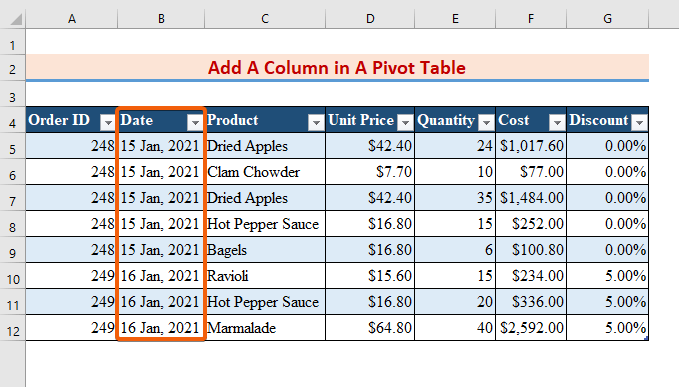
Hatua ya 1:
- Kutoka kwa upau wa vidhibiti wa jedwali egemeo, chagua Uchambuzi wa Jedwali la Pivot.
- Bofya Badilisha Chanzo cha Data .
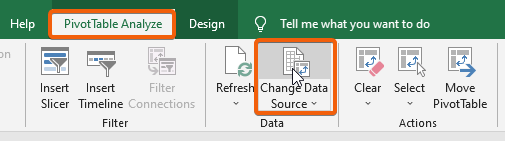
Hatua ya 2 :
- Ili kujumuisha safu wima ya Tarehe , chagua jedwali katika masafa A4:G12.
- Kisha, bonyeza 1>Ingiza ili kuongeza jedwali jipya.
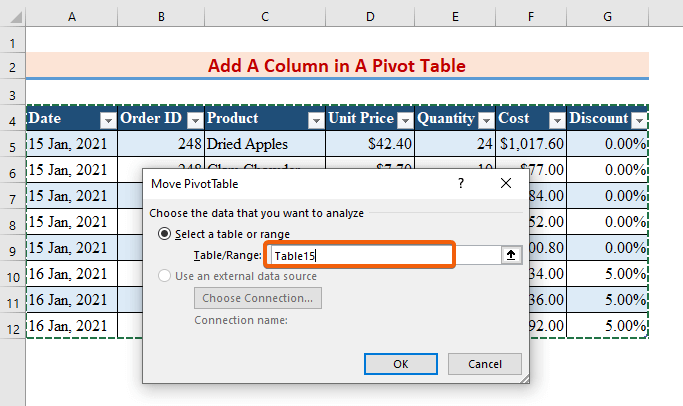
Hatua ya 3:
- Onyesha upya tena ili kusasisha jedwali, utaona sehemu mpya iliyotajwa tarehe itaongezwa katika Nyuga za Jedwali la Pivot .
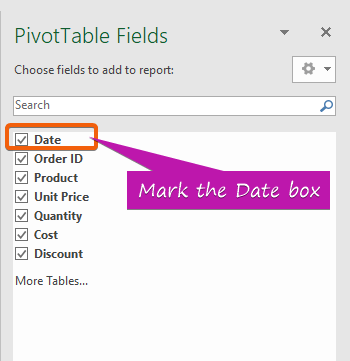
- Kwa hivyo, kwa kuongeza safu wima ya Tarehe , mabadiliko katika jedwali egemeo yataonyeshwa kama picha iliyo hapa chini.
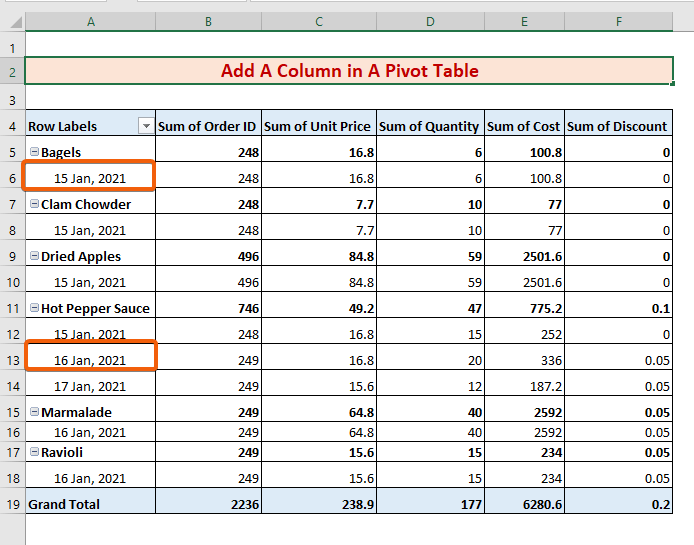
2.2 Ongeza Safu
Katika Jedwali Egemeo, unaweza kuongeza safu mlalo kwa njia ile ile ungeongeza safu wima. Kwa mfano, kwa safu mlalo ya 13, ungependa kuongeza safu mlalo mpya kwenye Jedwali la Egemeo. Ili kuikamilisha, fuata tu taratibu zinazojadiliwa katika Njia ya 2!
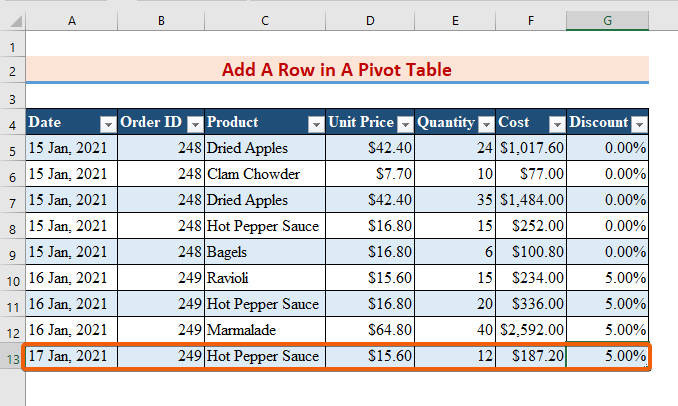
Kwa hivyo, utapata safu mlalo mpya katika Jedwali la Egemeji kama ilivyowekewa alama kwenye jedwali la Egemeo. chini ya picha ya skrini.
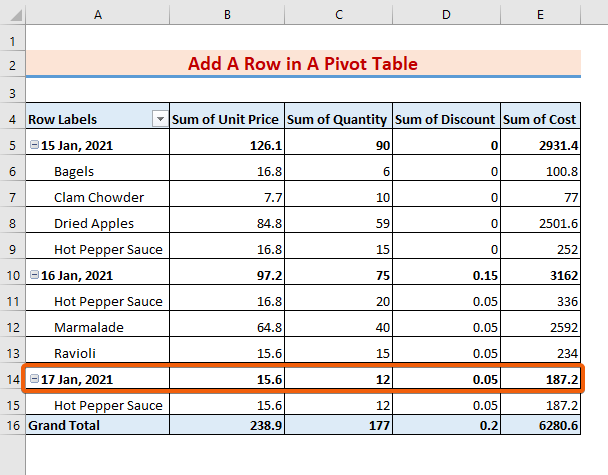
Soma zaidi: Jinsi ya Kuingiza au Kufuta Safu mlalo na Safu kutoka kwa Jedwali la Excel
3. Chagua Sehemu Zinazoonyeshwa ili Kuhariri Jedwali Egemeo
Unaweza pia kubadilisha jinsi Jedwali lako la Egemeo linavyoonyeshwa. Unaweza tu kuweka alama kwenye sehemu unazotaka kuonyesha na ubatilishe alama kwenye zile ambazo hutaki kuonyesha katika Nyuga za Jedwali la Pivot . Ona kwamba, nyanja zote zinaonyeshwa kwenye picha hapa chini. Hata hivyo, ili kuunda tofauti inayoonekana zaidi, sasa tunataka kuonyesha baadhisehemu zilizobainishwa.
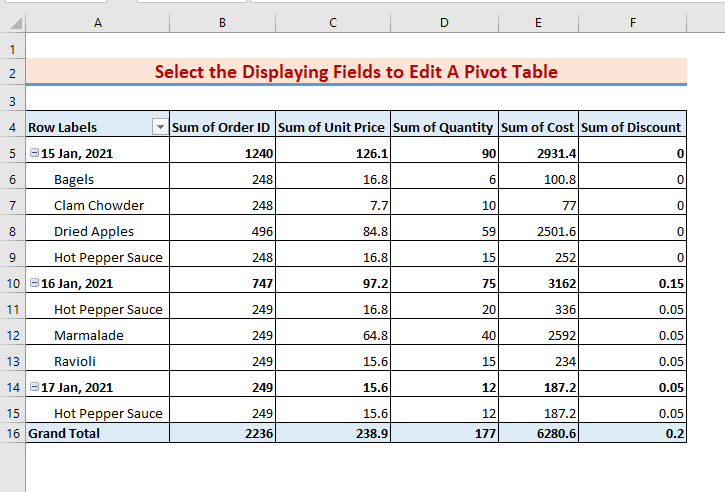
Hatua ya 1:
- Kutoka Sehemu za Jedwali la Pivot , ondoa alama kwenye Tarehe na Punguzo.
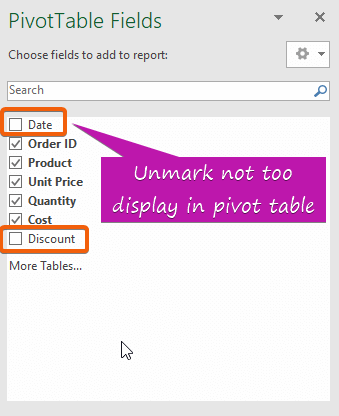
Kwa hivyo, utaona kuwa Tarehe na Chaguo za punguzo zimeachwa hapa.
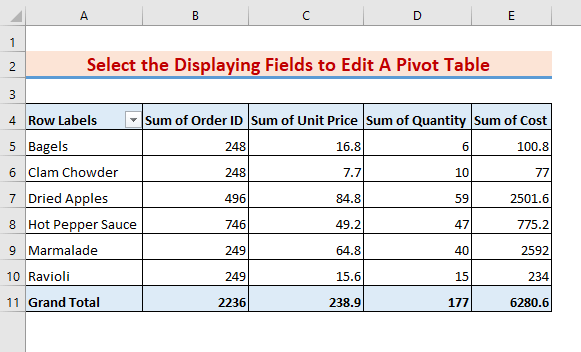
Masomo Sawa
- Jinsi ya Kuingiza A Jedwali la Egemeo katika Excel (Mwongozo wa Hatua kwa Hatua)
- Onyesha upya Jedwali la Egemeo katika Excel (Njia 4 Ufanisi)
- Jinsi ya Kuweka Kikundi Safu wima katika Jedwali la Egemeo la Excel (Mbinu 2)
- Upangaji Maalum wa Jedwali la Egemeo: Yenye Vigezo 3
- Jinsi ya Kuhariri Kisanduku katika Excel bila Mbili Kubofya (Njia 3 Rahisi)
4. Panga Upya Sehemu Ili Kuhariri Jedwali Egemeo
Kwa shirika bora zaidi, unaweza kupanga upya sehemu kati ya safu wima, safu mlalo na thamani. . Kutoka kwa Jedwali la Egemeo, kiasi kinaonyeshwa katika safuwima kama vile katika Nyuga za Jedwali la Pivot imewekwa katika Thamani. Kwa sababu fulani, unataka kupanga upya wingi kama safu mlalo.
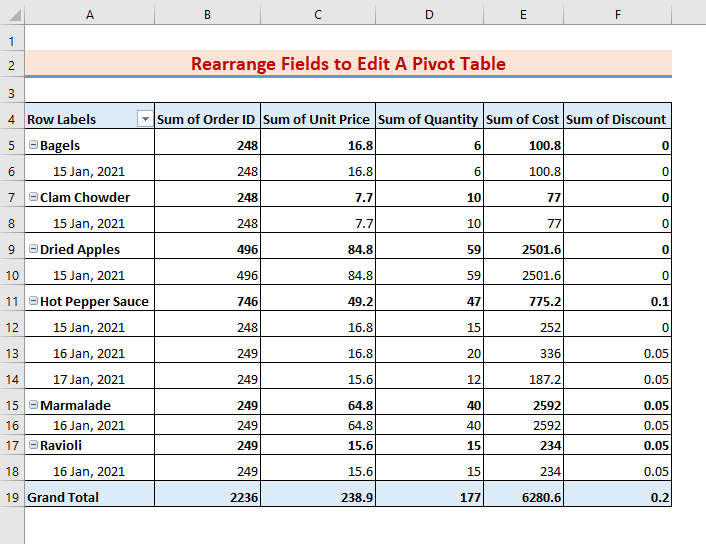
Hatua:
- Buruta Kiasi kutoka kwa thamani na kuiweka katika Safu mlalo .
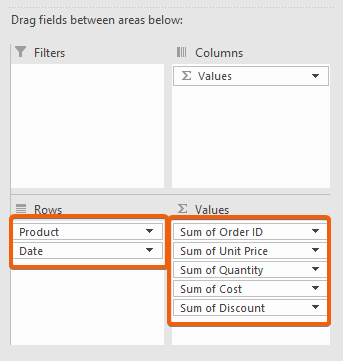
- Baada ya kuburuta hadi Safu mlalo , Sehemu za Jedwali la Pivot zitaonekana kama picha iliyo hapa chini.
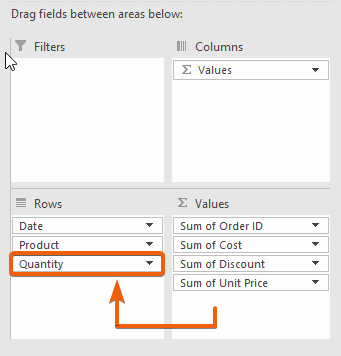
- Kwa hivyo, katika Jedwali Egemeo , unaweza kuona kwamba sehemu ya Wingi imepangwa upya katika safu mlalo.
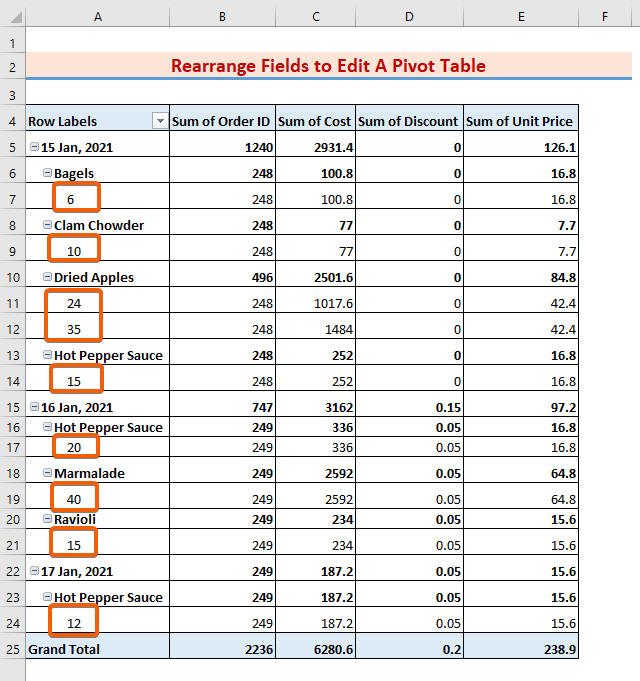
5. Geuza Mwonekano Upendavyo Ili Kuhariri Jedwali Egemeo
Mbali na uliopitambinu, Microsoft Excel inatoa kubuni mpangilio wetu kulingana na faraja na lengo. Kuna chaguo tatu Mpangilio wa Ripoti zinazopatikana.
Tutazionyesha moja baada ya nyingine katika sehemu hii.
Hatua:
- Nenda kwenye Jedwali Egemeo
- Chagua
- Bofya Mpangilio wa Ripoti
- Chagua chaguo zozote kati ya tatu zinazopatikana .

1. Katika Fomu Iliyoshikamana
Ruhusa za kuonyesha vipengee kutoka sehemu kadhaa za safu mlalo kwenye safu.
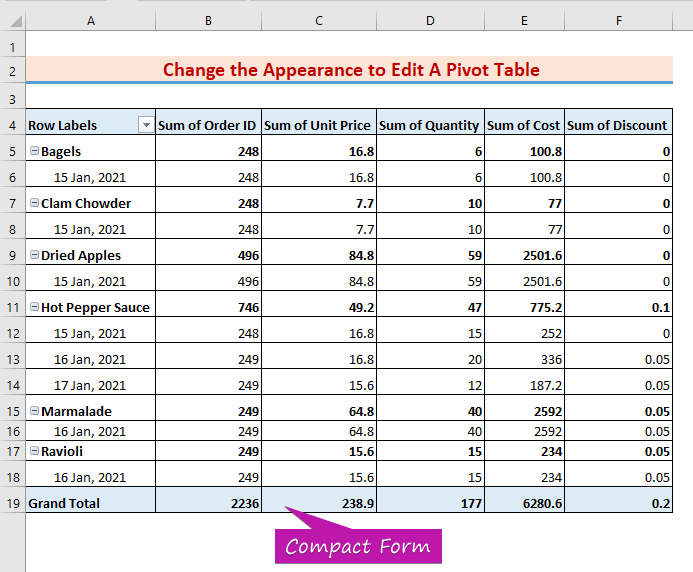
2. Onyesha katika Fomu ya Muhtasari
Inakuruhusu kutumia mtindo wa kawaida wa jedwali la egemeo ili kuonyesha jedwali egemeo. Kila sehemu inaonyeshwa kwenye safu wima moja, na nafasi ya vichwa vya uga. Jumla ndogo zinaweza pia kuonyeshwa juu ya vikundi.
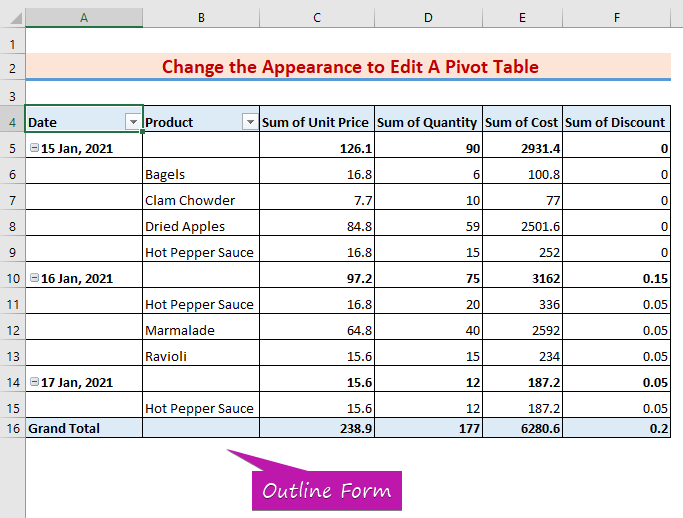
3. Onyesha katika Fomu ya Jedwali
Jedwali egemeo linaweza kuonyeshwa katika umbizo la kawaida la jedwali. Kila sehemu inaonyeshwa katika safu wima moja, ikiwa na nafasi ya vichwa vya uga.
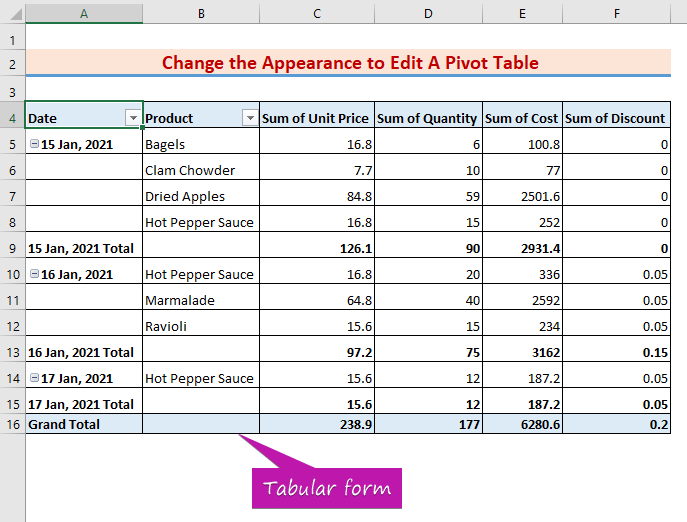
Hitimisho
Ili kuhitimisha, ninatumai makala haya yametoa maagizo ya wazi kuhusu jinsi gani kuhariri jedwali la egemeo katika Excel kwa kutumia zana mbalimbali. Mbinu hizi zote zinapaswa kujifunza na kutumika kwa hifadhidata yako. Chunguza kitabu cha mazoezi na ujaribu ujuzi wako mpya uliopatikana. Tunahimizwa kuendeleza madarasa kama haya kwa sababu ya usaidizi wako mkubwa.
Ikiwa una maswali yoyote, tafadhali usijisumbue kuwasiliana nasi. Tafadhali shiriki mawazo yako katika maonisehemu iliyo hapa chini.
Maswali yako yatakubaliwa kila wakati na Timu ya ExcelWIKI .

